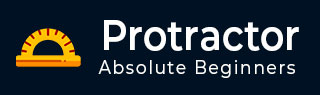Protractor - 入门
在前面的章节中,我们学习了 Protractor 的基础知识。在本章中,让我们学习如何安装和配置它。
先决条件
在您的计算机上安装 Protractor 之前,我们需要满足以下先决条件 -
Node.js
Protractor 是一个 Node.js 模块,因此非常重要的前提是我们的计算机上必须安装 Node.js。我们将使用 Node.js 附带的 npm(一个 JavaScript 包管理器)来安装 Protractor 包。
要安装 Node.js,请点击官方链接 - https://nodejs.org/en/download/。安装 Node.js 后,您可以通过在命令提示符中写入命令node --version和npm --version来检查 Node.js 和 npm 的版本,如下所示 -
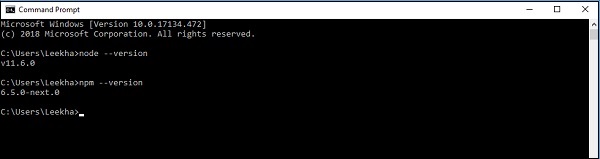
铬合金
Google Chrome 是 Google 构建的网络浏览器,将用于在 Protractor 中运行端到端测试,而无需 Selenium 服务器。您可以通过点击链接下载 Chrome - https://www.google.com/chrome/。
适用于 Chrome 的 Selenium WebDriver
该工具随 Protractor npm 模块提供,允许我们与 Web 应用程序交互。
安装Protractor
在我们的计算机上安装 Node.js 后,我们可以借助以下命令安装 Protractor -
npm install -g protractor
成功安装 Protractor 后,我们可以通过在命令提示符中编写protractor --version命令来检查其版本,如下所示 -
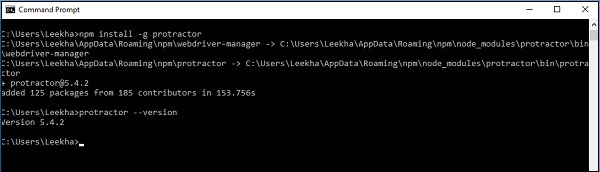
安装适用于 Chrome 的 WebDriver
安装Protractor后,我们需要安装Selenium WebDriver for Chrome。可以借助以下命令进行安装 -
webdriver-manager update
上面的命令将创建一个 Selenium 目录,其中包含项目中使用的所需 Chrome 驱动程序。
确认安装和配置
安装Protractor后,我们可以通过稍微更改示例中提供的conf.js来确认Protractor的安装和配置。您可以在根目录node_modules/Protractor/example中找到此 conf.js 文件。
为此,首先在同一目录(即node_modules/Protractor/example)中创建一个名为testingconfig.js的新文件。
现在,在conf.js 文件中的源文件声明参数下,编写testingconfig.js。
接下来,保存并关闭所有文件并打开命令提示符。运行conf.js 文件,如下面的屏幕截图所示。
如果得到如下所示的输出,则 Protractor 的配置和安装成功 -
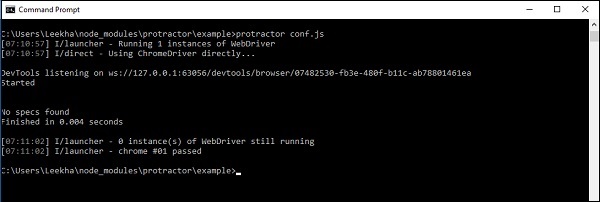
上面的输出显示没有规范,因为我们在conf.js文件中的源文件声明参数中提供了空文件。但从上面的输出中,我们可以看到 Protractor 和 WebDriver 都运行成功。
安装和配置问题
在安装和配置 Protractor 和 WebDriver 时,我们可能会遇到以下常见问题 -
Selenium未正确安装
这是安装 WebDriver 时最常见的问题。如果您不更新 WebDriver,就会出现此问题。请注意,我们必须更新 WebDriver,否则我们将无法将其引用到 Protractor 安装。
无法找到测试
另一个常见问题是运行 Protractor 后,显示无法找到测试。为此,我们必须确保相对路径、文件名或扩展名正确。我们还需要非常仔细地编写conf.js文件,因为它是从配置文件本身开始的。